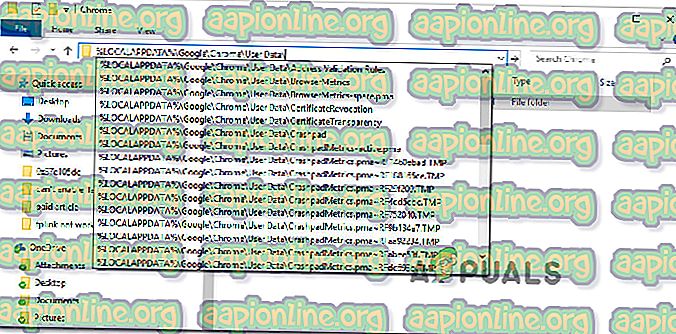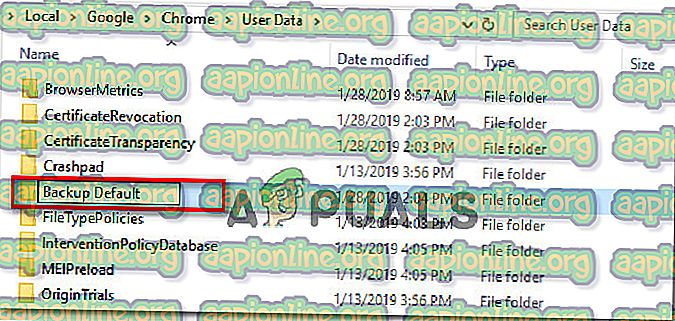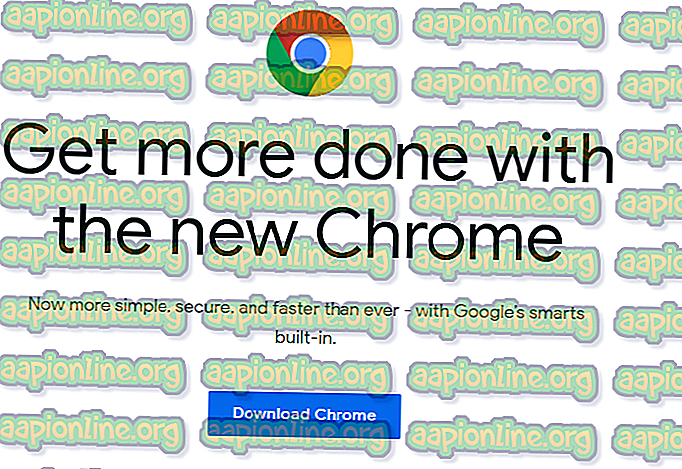수정 : Recaptcha가 Chrome에서 작동하지 않습니다.
Chrome 브라우저에서 reCAPTCHA를 사용하는 데 몇 가지 Chrome 문제가 있습니다. 대부분의 영향을받는 사용자는 Recaptcha가 처음에 표시된다고보고하지만 사용자가이를 클릭하면 전체 Recaptcha가 사라집니다. 웹 페이지를 다시로드하면 영향을받는 사용자에게 " 컴퓨터 나 네트워크가 자동 쿼리를 보낼 수 있습니다 "라는 경고 메시지가 표시됩니다.

'Recaptcha가 Chrome에서 작동하지 않습니다'문제의 원인은 무엇입니까?
다양한 사용자 보고서와 문제를 해결하기 위해 배포 된 사용자에게 영향을 미치는 복구 전략을 살펴보면서이 특정 문제를 조사했습니다. 수집 한 내용에 따라이 특정 오류 메시지를 트리거하는 상당히 일반적인 시나리오가 몇 가지 있습니다.
- Chrome이 최신 버전으로 업데이트되지 않았습니다. 이 오류가 발생하는 가장 일반적인 이유 중 하나는 오래된 Chrome 버전 때문입니다. ReCaptcha는 액세스하기 전에 브라우저 버전을 적극적으로 살펴 봅니다. 이는 Chrome뿐만 아니라 모든 브라우저 버전에 적용됩니다. 이 경우 해결책은 Chrome을 최신 버전으로 업데이트하는 것입니다.
- 손상된 Chrome 브라우저 프로필 – 영향을받은 일부 사용자가 Chrome에서 새 브라우저 프로필을 만들도록하자마자 문제가 계속 사라 졌다고보고했습니다. 이 단계는 기존 브라우저 프로파일의 이름을 바꾸어 수동으로 수행 할 수 있습니다 (기본값). 자세한 내용은 방법 2 를 참조하십시오.
- reCaptcha에서 VPN 또는 프록시 서비스가 제대로 작동하지 않음 – 일부 사용자가 지적했듯이 reCaptcha V2 확인에서이 문제를 발생시키는 일부 VPN 및 프록시 서비스가 있습니다. 대부분의 경우 최상의 솔루션은 VPN / 프록시 제공 업체에 문의하거나 다른 제공 업체로 이동하는 것입니다.
- 컴퓨터의 IP 주소가 금지 된 범위에 있음 – Captchas의 데이터베이스가 알고있는 금지 된 범위에 IP를 부여 할만큼 운이 좋지 않은 경우이 문제가 발생할 수 있습니다. 동적 IP로 작업하는 경우 한 가지 해결책은 ISP가 다른 IP (금지 범위에 속하지 않는 IP)를 부여하도록하는 것입니다.
- 맬웨어 감염 – 맬웨어 감염이이 특정 문제를 담당 할 수도 있습니다. 브라우저 하이재커 및 애드웨어 인젝터는 소프트웨어가 사용자의 사용을 금지 할 때까지 reCaptcha에 너무 많은 프로세스 요청을 보낼 수 있습니다. 이 경우 해결책은 시스템에 맬웨어 감염을 정리하고 Chrome을 다시 설치하는 것입니다.
이 특정 문제를 해결하기 위해 어려움을 겪고 있다면이 문서는 몇 가지 확인 된 문제 해결 단계를 제공합니다. 아래에서 비슷한 상황에있는 다른 사용자가 reCaptcha를 피하기 위해 사용한 방법 모음을 발견 할 수 있습니다.
효율성을 최대화하려면 아래 방법을 순서대로 따르십시오. 결국 문제를 해결하는 수정 프로그램을 발견해야합니다.
방법 1 : Chrome을 최신 버전으로 업데이트
패치 된 이후 Chrome 버그로 인해이 문제가 발생했을 수 있습니다. 또한 reCaptcha V2의 가장 중요한 요구 사항 중 하나는 브라우저 버전을 유지 보수하는 것입니다. 이를 염두에두고 업데이트 프로세스 (있는 경우)를 차단하는 플러그인 또는 소프트웨어를 비활성화하고 아래 지침을 따르십시오.
- Chrome을 열고 오른쪽 상단에서 작업 버튼 (3 개의 점 아이콘)을 클릭하십시오. 그런 다음 도움말> Chrome 정보 로 이동하십시오.

- 이 다음 창에 액세스하면 Chrome에서 새 버전이 있는지 확인합니다. 설치되어 있으면 설치하라는 메시지가 표시됩니다.

- 다음에 브라우저를 시작할 때 reCaptcha 창을 다시 방문하여 문제가 해결되었는지 확인하십시오.
여전히 같은 문제가 발생하면 아래의 다음 방법으로 이동하십시오.
방법 2 : 새 Chrome 브라우저 프로필 만들기
같은 문제를 해결하기 위해 고군분투하는 일부 사용자는 새 브라우저 프로필을 만든 후에 문제가 해결되었다고보고했습니다. 이 방법은 손상된 브라우저 프로파일이 결국이 특정 문제를 야기 할 수 있음을 시사하는 것 같습니다.
Recaptcha가 Chrome에서 작동하지 않음 문제를 해결하기 위해 아래 단계에 따라 새 브라우저 프로파일을 작성하십시오 .
- Chrome을 완전히 닫습니다 (트레이 막대 안에 프로세스가 여전히 열려 있지 않은지 확인).
- Windows 탐색기 (Windows 키 + E)를 열고 탐색 표시 줄에 붙여넣고 Enter를 눌러 다음 위치로 이동 하십시오.
% LOCALAPPDATA % \ Google \ Chrome \ 사용자 데이터 \
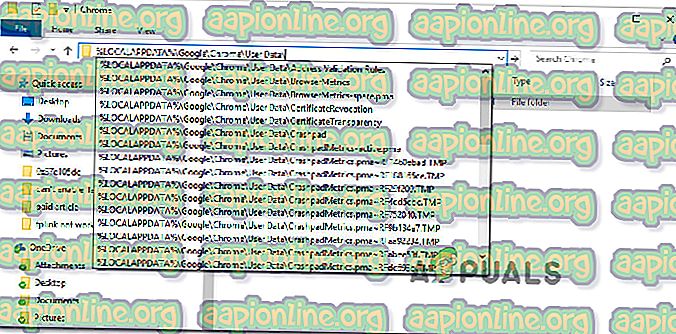
- 사용자 데이터 폴더 내에서 기본 폴더를 마우스 오른쪽 단추로 클릭하고 이름 바꾸기를 선택하십시오 . 그런 다음 이름을 " Backup Default "로 바꾸십시오. 이렇게하면 다음에 시작할 때 Chrome 브라우저에서 새 기본 폴더를 만들게되어 새 브라우저 프로필이 만들어집니다.
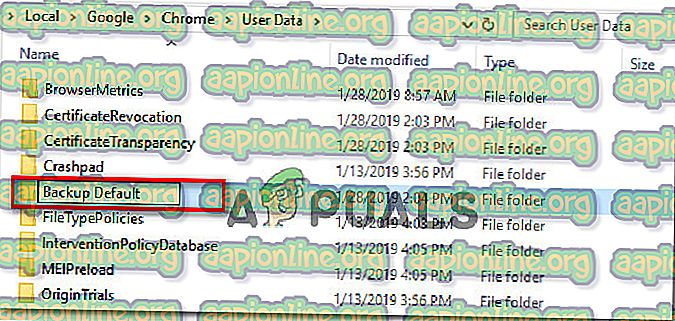
- Chrome을 열어 새 브라우저 프로필을 만들고 reCaptcha 페이지로 이동하여 문제가 해결되었는지 확인합니다.
방법 3 : VPN 또는 프록시 서비스 비활성화
영향을받는 일부 사용자가 지적했듯이 reCaptcha 기능도 VPN 솔루션에 의해 방해받을 수 있습니다. VPN 응용 프로그램을 실제로 사용하는 경우 일시적으로 사용하지 않도록 설정하고 reCaptcha 문제가 제거되었는지 확인하십시오.
VPN이 비활성화되어 있고 프리미엄 서비스 비용을 지불하는 동안 문제가 더 이상 발생하지 않으면 서비스 제공 업체에 문의하여 올바르게 연결하는 방법에 대한 지침을 요청해야합니다.
프록시 서비스를 사용하는 경우에도 마찬가지입니다. 프록시 서비스를 비활성화하고 시작하여 문제가 여전히 발생하는지 확인하십시오. 그렇지 않은 경우 다른 공급자를 찾거나 지원 센터에 문의하십시오.
방법 4 : IP 주소 재설정
Chrome뿐만 아니라 여러 브라우저에서이 문제가 발생하는 경우 많은 사용자에게 도움이 된 것으로 보이는 한 가지 해결책은 IP 주소를 재설정하는 것입니다. 의심스러운 IP 주소를 추적하는 많은 수의 데이터베이스 (공용 또는 개인)입니다.
IP가 의심되는 범위에있을 정도로 불행한 경우 reCAPTCHA 프롬프트에 추가로드 블록이 표시 될 수 있습니다. 이 경우 라우터 / 모뎀이 새 IP 주소를 지정하도록하면 문제를 피할 수 있습니다.
오늘날 대부분의 ISP는 동적 IP 주소를 제공하므로 인터넷 연결을 끊고 다시 연결하여 새 IP 주소를 얻기 만하면 IP를 재설정 할 수 있습니다. 또는 아래 단계에 따라 IP 주소를 수동으로 재설정 할 수 있습니다.
- Windows 키 + R 을 눌러 실행 대화 상자를 엽니 다. 그런 다음 " cmd "를 입력 하고 Ctrl + Shift + Enter 를 눌러 관리자 권한 명령 프롬프트를여십시오. UAC (사용자 계정 컨트롤) 메시지가 표시되면 예 를 클릭하여 관리 권한을 부여하십시오.

- 관리자 권한 명령 프롬프트에서 다음 명령을 순서대로 입력하고 각 명령 후에 Enter를 눌러 IP 주소를 재설정하십시오.
netsh winsock 재설정 netsh int ip 재설정 ipconfig / release ipconfig / renew
- 모든 명령이 성공적으로 처리되면 Google 크롬을 다시 열고 다시 Captcha가 제대로 작동하는지 확인하십시오.
방법 5 : Malwarebytes를 사용한 스캔 시스템
ReCaptcha 문제는 브라우저 하이재커 및 트로이 목마와 같은 맬웨어와도 관련되어 있습니다. 가장 일반적인 경우는 Chrome 폴더 내의 파일 (애드웨어 및 하이재커)입니다.
이 특정한 경우에, 대부분의 영향을받는 사용자는 Malwarebytes를 사용하여 감염을 치료 한 후에 그들의 문제가 마술처럼 사라 졌다고보고했습니다. 다음은 깨끗한 Chrome 버전을 다시 설치하기 전에 Malwarebytes 설치 및 검사 실행에 대한 간단한 안내서입니다.
- 먼저, Malwarebytes 검사를 실행하여 맬웨어를 제거합시다. 이렇게하려면이 기사를 따르십시오 ( here ). 컴퓨터에서 감염을 치료하기 위해 MalwareBytes를 설치하고 구성하는 방법을 보여줍니다.

- 검사가 완료되고 맬웨어가 제거되면 Windows 키 + R 을 눌러 실행 대화 상자를 엽니 다. 그런 다음“ appwiz.cpl ”을 입력 하고 Enter 를 눌러 Programs and Features (프로그램 및 기능) 를 엽니 다.

- 프로그램 및 기능 에서 목록을 스크롤하여 Chrome을 찾습니다. 표시되면 마우스 오른쪽 버튼으로 클릭하고 제거를 선택하십시오 . 그런 다음 화면 안내에 따라 Chrome을 완전히 제거합니다.

- Chrome이 제거되면 컴퓨터를 다시 시작하십시오.
- IE 또는 다른 브라우저에서이 링크 ( 여기 )를 방문하여 최신 버전의 Chrome을 다운로드하십시오. 그런 다음 설치 실행 파일을 열고 화면의 지시에 따라 컴퓨터에 브라우저를 다시 설치하십시오.
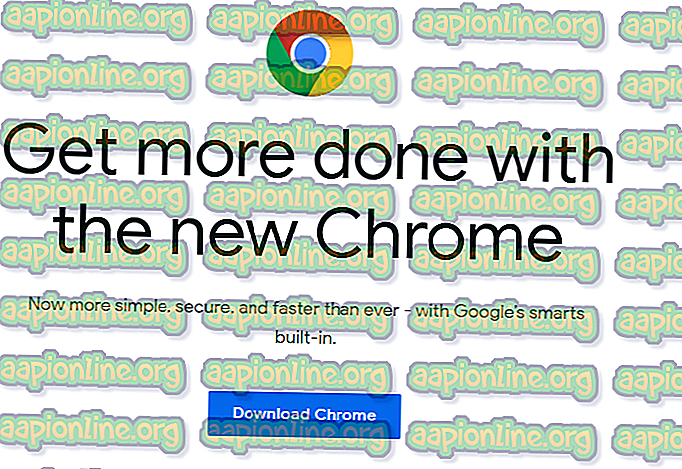
- reCaptcha 창으로 이동하여 기능이 이제 제대로 작동하는지 확인하십시오.